Android实现侧滑栏效果
侧边栏(SlidingMenu)是Android应用中十分常见的界面效果,可随主屏在左侧或右侧联动,是特别适应手机等小屏幕特性的典型界面设计方案之一,常用作应用的操作菜单,SlidingMenu用来显示侧滑菜单,SlidingMenu包括两个item,第一个item是左边的菜单项,第二个item是右边的内容。
本博客将展示一个自定义的SlidingMenu控件,通过继承ViewGroup,并重写其中的方法,便可实现我们想要的效果。效果图如下:
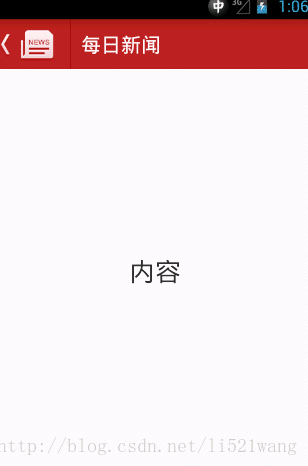
/**
* 侧滑面板控件, 抽屉面板.
*
* @author poplar
*
* 测量 摆放 绘制 measure -> layout -> draw | | | onMeasure -> onLayout ->
* onDraw 重写这些方法, 实现自定义控件
*
* View流程 onMeasure() (在这个方法里指定自己的宽高) -> onDraw() (绘制自己的内容)
*
* ViewGroup流程 onMeasure() (指定自己的宽高, 所有子View的宽高)-> onLayout()
* (摆放所有子View) -> onDraw() (绘制内容)
*
*/
public class SlideMenu extends ViewGroup {
private float downX; // 按下的x坐标
private float downY; // 按下的y坐标
private float moveX;
public static final int MAIN_STATE = 0;
public static final int MENU_STATE = 1;
private int currentState = MAIN_STATE; // 当前模式
private Scroller scroller;
public SlideMenu(Context context) {
super(context);
init();
}
public SlideMenu(Context context, AttributeSet attrs) {
super(context, attrs);
init();
}
public SlideMenu(Context context, AttributeSet attrs, int defStyle) {
super(context, attrs, defStyle);
init();
}
private void init() {
// 初始化滚动器, 数值模拟器
scroller = new Scroller(getContext());
}
/**
* 测量并设置 所有子View的宽高 widthMeasureSpec: 当前控件的宽度测量规则 heightMeasureSpec:
* 当前控件的高度测量规则
*/
@Override
protected void onMeasure(int widthMeasureSpec, int heightMeasureSpec) {
// 指定左面板的宽高
View leftMenu = getChildAt(0);
leftMenu.measure(leftMenu.getLayoutParams().width, heightMeasureSpec);
// 指定主面板的宽高
View mainContent = getChildAt(1);
mainContent.measure(widthMeasureSpec, heightMeasureSpec);
super.onMeasure(widthMeasureSpec, heightMeasureSpec);
}
/**
* changed: 当前控件的尺寸大小, 位置 是否发生了变化 left:当前控件 左边距 top:当前控件 顶边距 right:当前控件 右边界
* bottom:当前控件 下边界
*/
@Override
protected void onLayout(boolean changed, int l, int t, int r, int b) {
// 摆放内容, 左面板
View leftMenu = getChildAt(0);
leftMenu.layout(-leftMenu.getMeasuredWidth(), 0, 0, b);
// 主面板
getChildAt(1).layout(l, t, r, b);
}
/**
* 处理触摸事件
*/
@Override
public boolean onTouchEvent(MotionEvent event) {
switch (event.getAction()) {
case MotionEvent.ACTION_DOWN:
downX = event.getX();
break;
case MotionEvent.ACTION_MOVE:
moveX = event.getX();
// 将要发生的偏移量/变化量
int scrollX = (int) (downX - moveX);
// 计算将要滚动到的位置, 判断是否会超出去, 超出去了.不执行scrollBy
// getScrollX() 当前滚动到的位置
int newScrollPosition = getScrollX() + scrollX;
if (newScrollPosition < -getChildAt(0).getMeasuredWidth()) { // 限定左边界
// < -240
scrollTo(-getChildAt(0).getMeasuredWidth(), 0);
} else if (newScrollPosition > 0) { // 限定右边界
// > 0
scrollTo(0, 0);
} else {
// 让变化量生效
scrollBy(scrollX, 0);
}
downX = moveX;
break;
case MotionEvent.ACTION_UP:
// 根据当前滚动到的位置, 和左面板的一半进行比较
int leftCenter = (int) (-getChildAt(0).getMeasuredWidth() / 2.0f);
if (getScrollX() < leftCenter) {
// 打开, 切换成菜单面板
currentState = MENU_STATE;
updateCurrentContent();
} else {
// 关闭, 切换成主面板
currentState = MAIN_STATE;
updateCurrentContent();
}
break;
default:
break;
}
return true; // 消费事件
}
/**
* 根据当前的状态, 执行 关闭/开启 的动画
*/
private void updateCurrentContent() {
int startX = getScrollX();
int dx = 0;
// 平滑滚动
if (currentState == MENU_STATE) {
dx = -getChildAt(0).getMeasuredWidth() - startX;
} else {
dx = 0 - startX;
}
// startX: 开始的x值
// startY: 开始的y值
// dx: 将要发生的水平变化量. 移动的x距离
// dy: 将要发生的竖直变化量. 移动的y距离
// duration : 数据模拟持续的时长
// 1. 开始平滑的数据模拟
int duration = Math.abs(dx * 2); // 0 -> 1200
scroller.startScroll(startX, 0, dx, 0, duration);
invalidate();// 重绘界面 -> drawChild() -> computeScroll();
}
// 2. 维持动画的继续
@Override
public void computeScroll() {
super.computeScroll();
if (scroller.computeScrollOffset()) { // 直到duration事件以后, 结束
// true, 动画还没有结束
// 获取当前模拟的数据, 也就是要滚动到的位置
int currX = scroller.getCurrX();
System.out.println("currX: " + currX);
scrollTo(currX, 0); // 滚过去
invalidate(); // 重绘界面-> drawChild() -> computeScroll();循环
}
}
public void open() {
currentState = MENU_STATE;
updateCurrentContent();
}
public void close() {
currentState = MAIN_STATE;
updateCurrentContent();
}
public void switchState() {
if (currentState == MAIN_STATE) {
open();
} else {
close();
}
}
public int getCurrentState() {
return currentState;
}
/**
* 拦截判断
*/
@Override
public boolean onInterceptTouchEvent(MotionEvent ev) {
switch (ev.getAction()) {
case MotionEvent.ACTION_DOWN:
downX = ev.getX();
downY = ev.getY();
break;
case MotionEvent.ACTION_MOVE:
float xOffset = Math.abs(ev.getX() - downX);
float yOffset = Math.abs(ev.getY() - downY);
if (xOffset > yOffset && xOffset > 5) { // 水平方向超出一定距离时,才拦截
return true; // 拦截此次触摸事件, 界面的滚动
}
break;
case MotionEvent.ACTION_UP:
break;
default:
break;
}
return super.onInterceptTouchEvent(ev);
}
}2.下面是Main布局中(两个layout自己可以随便定义)
<RelativeLayout xmlns:android="http://schemas.android.com/apk/res/android"
xmlns:tools="http://schemas.android.com/tools"
android:layout_width="match_parent"
android:layout_height="match_parent"
tools:context=".MainActivity" >
<com.itheima74.sliding.ui.SlideMenu
android:id="@+id/sm"
android:layout_width="match_parent"
android:layout_height="match_parent" >
<include layout="@layout/layout_left_menu"/>
<include layout="@layout/layout_main_content"/>"
</com.itheima74.sliding.ui.SlideMenu>
</RelativeLayout>3.MainActivity中的简单调用
public class MainActivity extends Activity implements OnClickListener {
private SlideMenu sm;
@Override
protected void onCreate(Bundle savedInstanceState) {
super.onCreate(savedInstanceState);
requestWindowFeature(Window.FEATURE_NO_TITLE);
setContentView(R.layout.activity_main);
sm = (SlideMenu) findViewById(R.id.sm);
findViewById(R.id.ib_back).setOnClickListener(this);
}
public void onTabClick(View view) {
}
@Override
public void onClick(View v) {
sm.switchState();
}
}到这里就结束了,如果有疑问请联系我,谢谢大家观看。





















